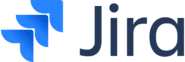Jira integration
Partner Privacy Policy
Jira Privacybeleid
Wat is Jira?
Jira is software voor het opvolgen van fouten, problemen en projecten. Tegenwoordig is het geëvolueerd tot één van de krachtigste tools voor werkbeheer die op de markt verkrijgbaar zijn en wordt het gebruikt door teams over heel de wereld die zich richten op productbeheer, projectbeheer, softwareontwikkeling, foutopsporing en taakbeheer.
Hoe kunt u het gebruiken?
Jira heeft meerdere doelen en biedt verschillende oplossingen voor uw workflow. Jira Software Cloud kan u helpen met verkoop, toezichtsproblemen, het opvolgen of beheren van updates, notities, gebruikersrecensies en meer. Het is aan u hoe u deze trackingsoftware gaat gebruiken.
Opvolging en beheer van problemen
Met Jira kunt u taken maken, deze toewijzen aan individuen en teams, prioriteiten stellen en hun voortgang volgen. U kunt er ook taken mee verplaatsen tussen ontwikkelingsstadia voor maximale workflowtransparantie.
Rapportage
Met Jira kunt u uitgebreide verslagen maken om de voortgang van specifieke projecten beter te begrijpen. Jira kan bijvoorbeeld opvolgen hoeveel u aan elk project uitgeeft om uw workflow af te stemmen op uw budget.
Scrum en Kanban
Jira biedt gebruiksklare scrum- en kanbanborden. Deze borden dienen als hubs voor taakbeheer die verschillende taken binnen een project huisvesten. Door gebruik te maken van deze borden kunt u meer transparantie geven in de workflow van verschillende teams.
Voordelen
Wanneer u Jira met uw LiveAgent-account verbindt, kunt u:
- Visualizzare i ticket collegati alle attività Jira all’interno di LiveAgent
- Unire le attività con i ticket di clienti specifici
- Cerca i ticket di Jira direttamente in LiveAgent
Hoe Jira met LiveAgent te integreren
LiveAgent bevat een systeemeigen integratie plug-in voor Jira, zodat u de twee apps gemakkelijk kunt verbinden vanuit uw helpdeskconfiguratie. U hebt geen codeervaardigheden nodig, volg gewoon deze gids om te leren hoe u Jira integreert met LiveAgent.
De eerste stap is naar uw LiveAgent-configuratie gaan. Ga naar de sectie plug-ins en zoek Jira. Klik op de activeringsschakelaar om de plug-in te activeren. LiveAgent zal na deze stap opnieuw moeten worden geladen.
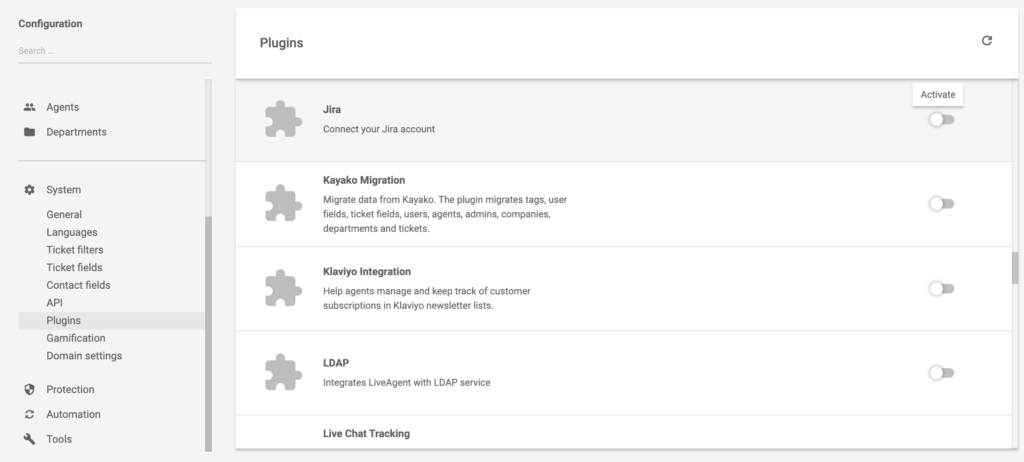
Zoek de actieve Jira plug-in en klik op het configuratiewiel om uw integratie in te stellen.

Nu moet u uw gegevens invoeren. Het eerste veld moet uw Jira-URL bevatten. Typ vervolgens uw emailadres in het tweede veld. Gebruik het emailadres dat u hebt gebruikt bij het instellen van uw Jira-account. Het laatste veld vereist een API-token.
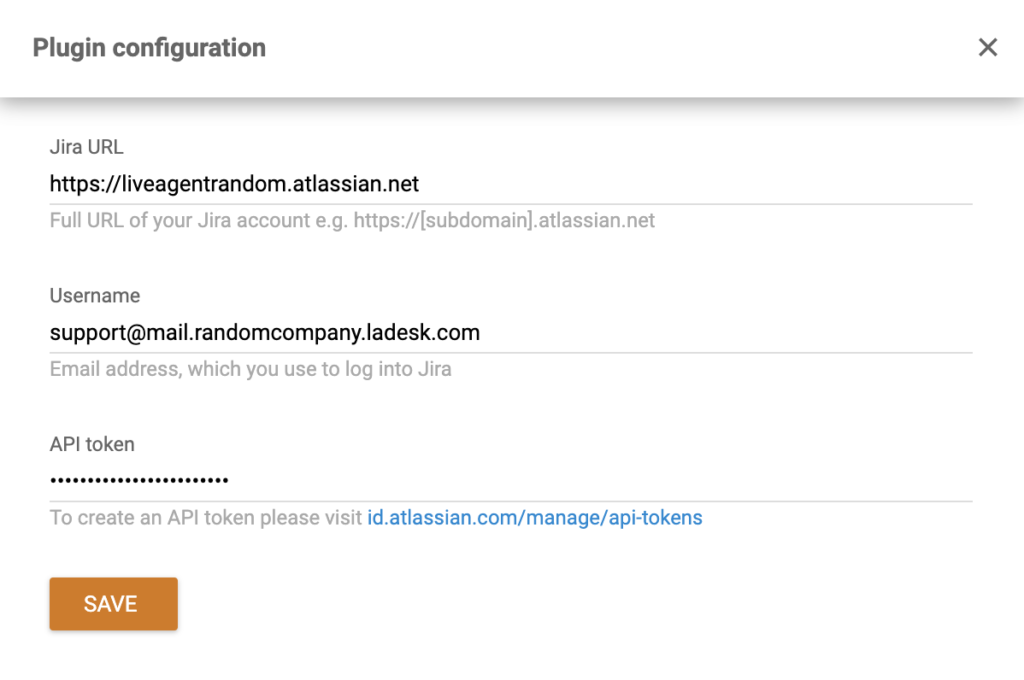
U vindt een link onder het veld. Klik erop en genereer uw API-token, kopieer en plak het vervolgens in het API-token-veld in LiveAgent.
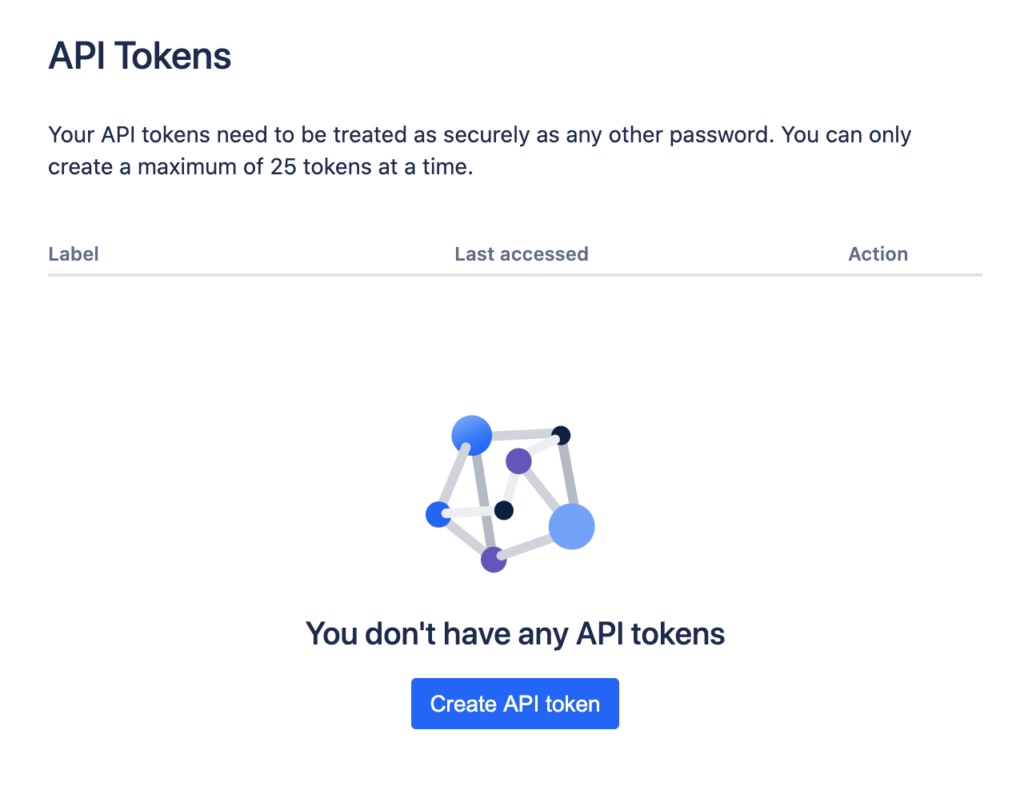
Vergeet niet op Opslaan te klikken als u klaar bent.
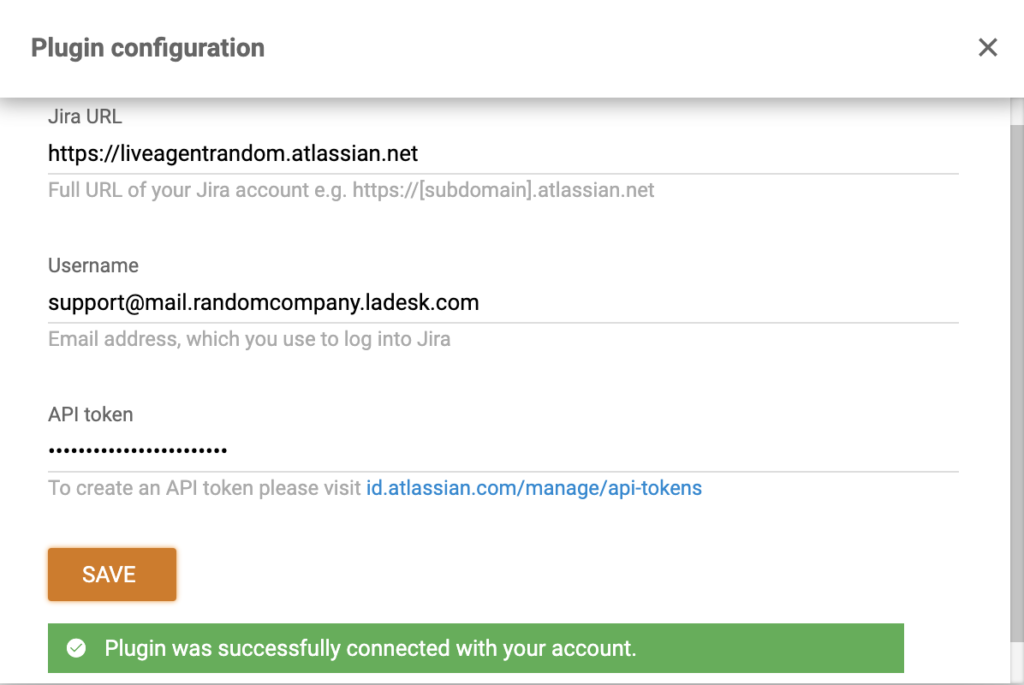
Nu is uw integratie van Jira helemaal ingesteld. Om te zien hoe het werkt, opent u emailtickets of een andere naar keuze en kijkt u naar het rechterpaneel. Hier kunt u iconen van uw integraties zien (als u die al actief hebt). Zoek naar het logo van Jira op een open ticket.
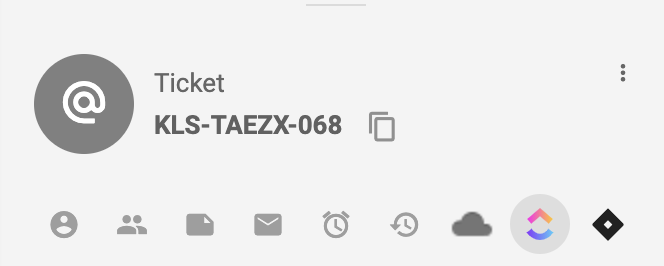
Als u erop klikt, kunt u eenvoudig rechtstreeks vanuit de ticketweergave een probleem aanmaken. Nadat u op de knop Maken hebt geklikt, wordt een nieuw Jira-venster geopend, waarin u de details van het ticket kunt instellen.
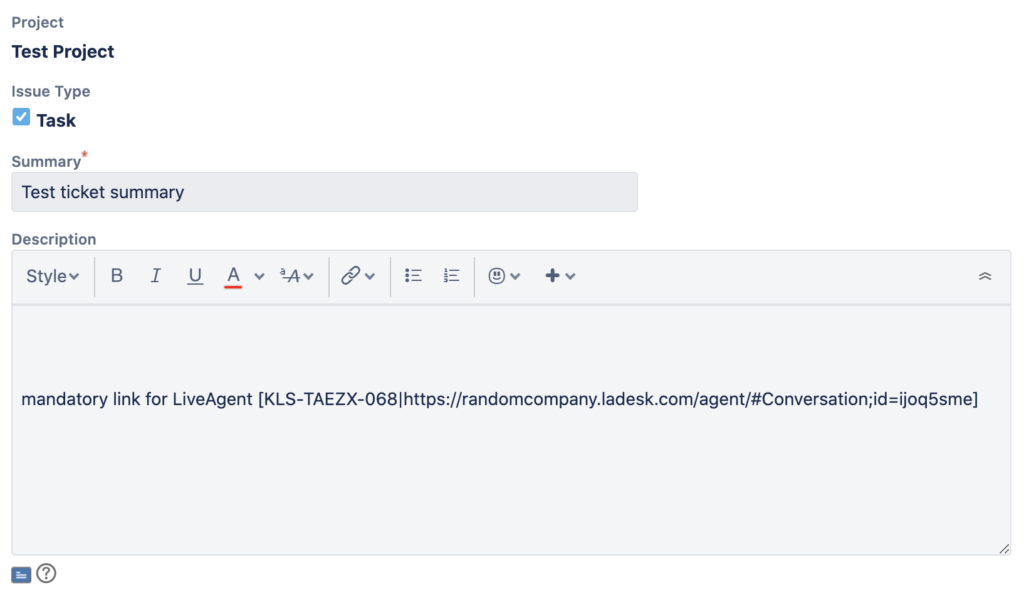
Hoe Jira Software Cloud te integreren met LiveAgent via Zapier
Integratie via Zapier duurt slechts enkele minuten. Het is heel simpel. Zapier verbindt twee functies van twee verschillende applicaties. In dit geval zijn de apps Jira Software Cloud en LiveAgent-klantenondersteuningssoftware. Er is geen codeerervaring vereist om ze samen te laten werken, volg gewoon deze eenvoudige gids of probeer het zelf te doen op Zapier.
Allereerst hebt u een Zapier-account nodig. Als u er geen heeft, kunt u deze hier aanmaken. Wanneer u zich aanmeldt, gaat u verder naar de pagina LiveAgent + Jira-software voor cloudintegratie.
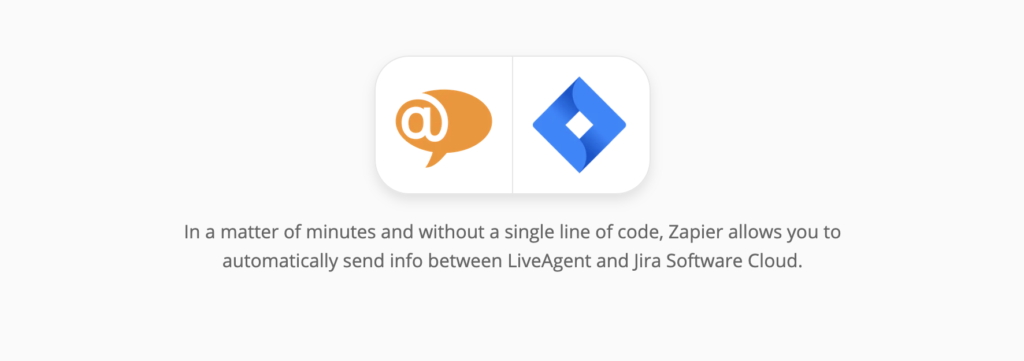
Scroll naar beneden op de pagina totdat u de sectie Connect LiveAgent + Jira Software Cloud in minuten ziet. Hier kunt u een trigger en een actie selecteren. Een trigger in de ene app activeert een actie in de andere, waardoor een integratie ontstaat. Kies degene die bij u passen.
Als voorbeeld laten we u een integratie zien met Jira trigger Nieuw probleem en LiveAgent actie Creëer gesprek. Als u ze hebt geselecteerd, gaat u verder door op de blauwe knop te klikken.
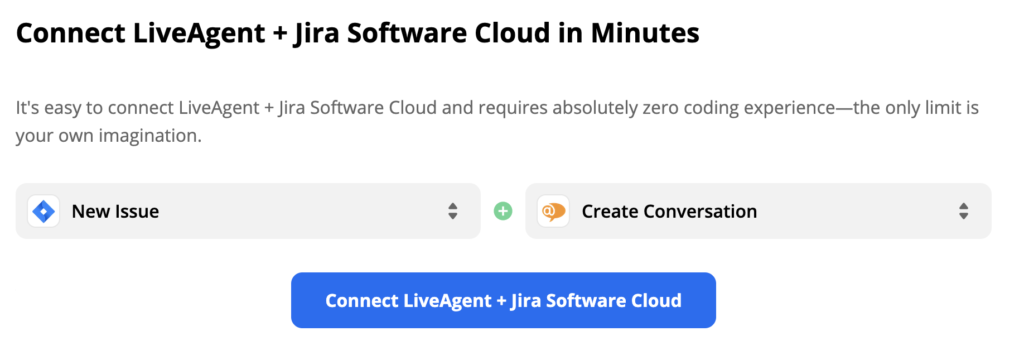
In deze sectie moet u de Jira Software Cloud-trigger instellen. Log in op uw Atlassian/Jira-account en ga verder met de installatie. U moet Zapier toestemming geven om uw gegevens te verwerken.
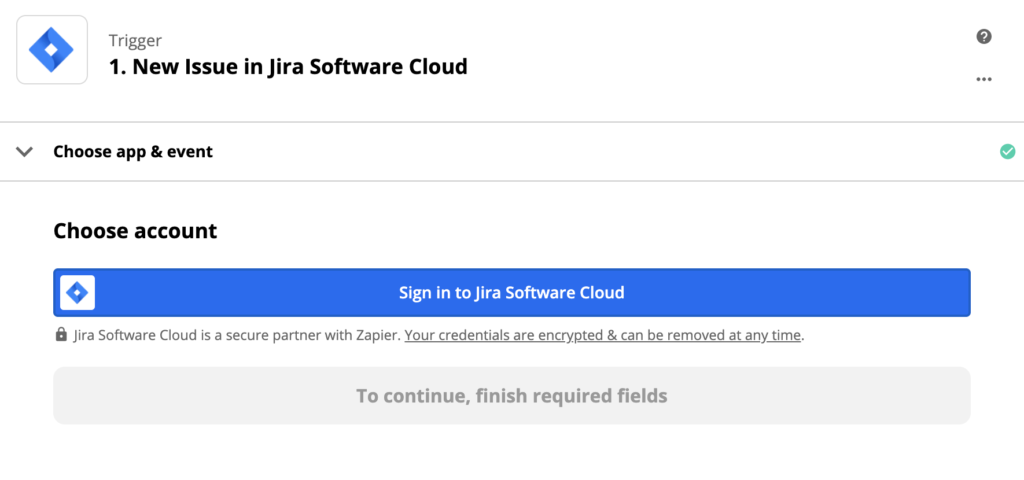
Klik op Opslaan en doorgaan als u klaar bent.
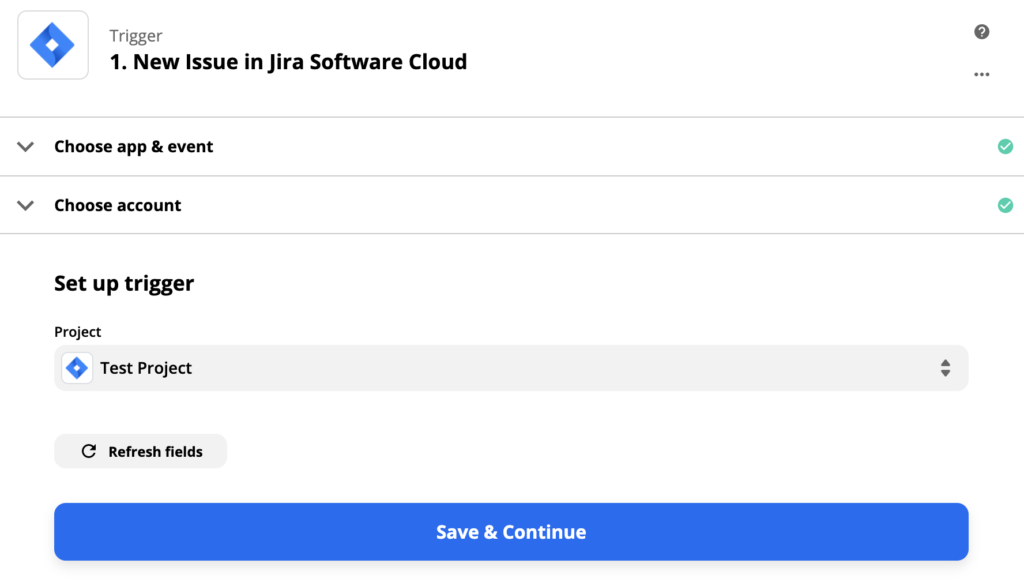
De laatste stap bij het instellen van de trigger is het testen van de trigger. U kunt deze stap overslaan, maar we raden u ten zeerste aan om de test te doorlopen. Het duurt maar een paar seconden. Voor het geval u problemen ondervindt, biedt Zapier u een handige gids voor probleemoplossing om u te helpen.
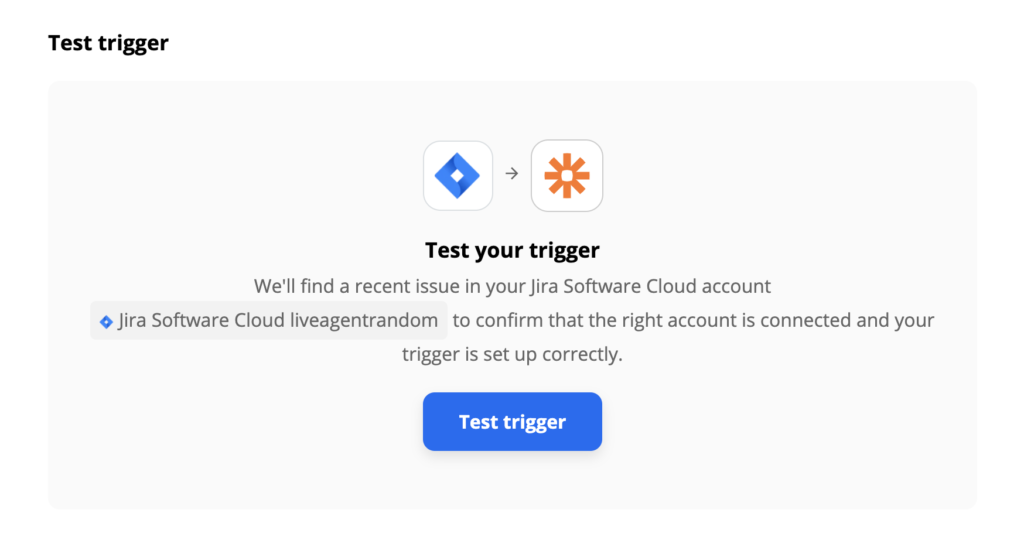
Nu moet u LiveAgent-actie instellen. Het proces is hetzelfde als voorheen, behalve dat u nog een paar velden moet invullen, in ons geval om het gesprek te specificeren dat zal worden gemaakt. Vul het emailadres van de afzender, het emailadres van de ontvanger, het onderwerp en het bericht in. Als u de actie verder wilt specificeren, kunt u ook niet-verplichte velden invullen.
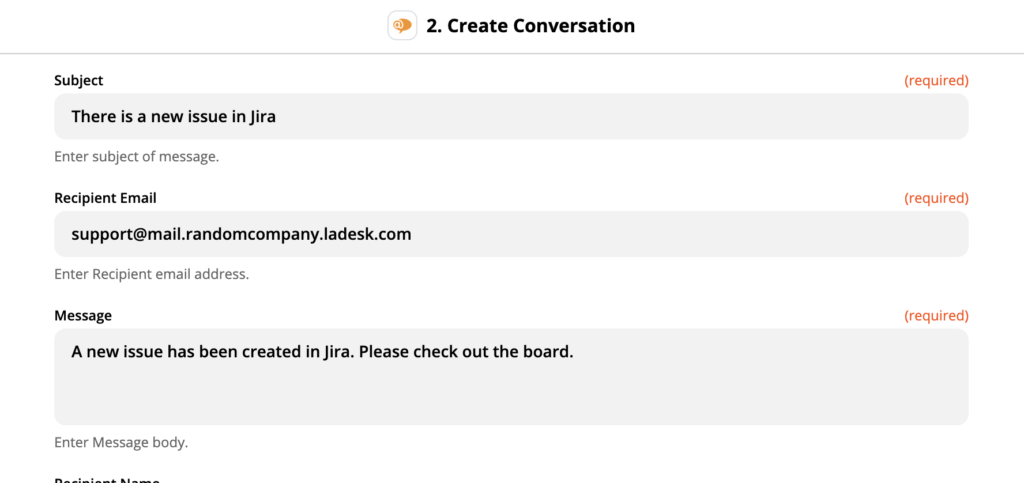
Als u klaar bent, doet u een laatste test van de integratie.

Ga na een succesvolle test door naar LiveAgent en bekijk uw ticketingsgedeelte. Elke keer dat er een nieuw nummer wordt aangemaakt in Jira Software Cloud, krijgt u een ticket met informatie.
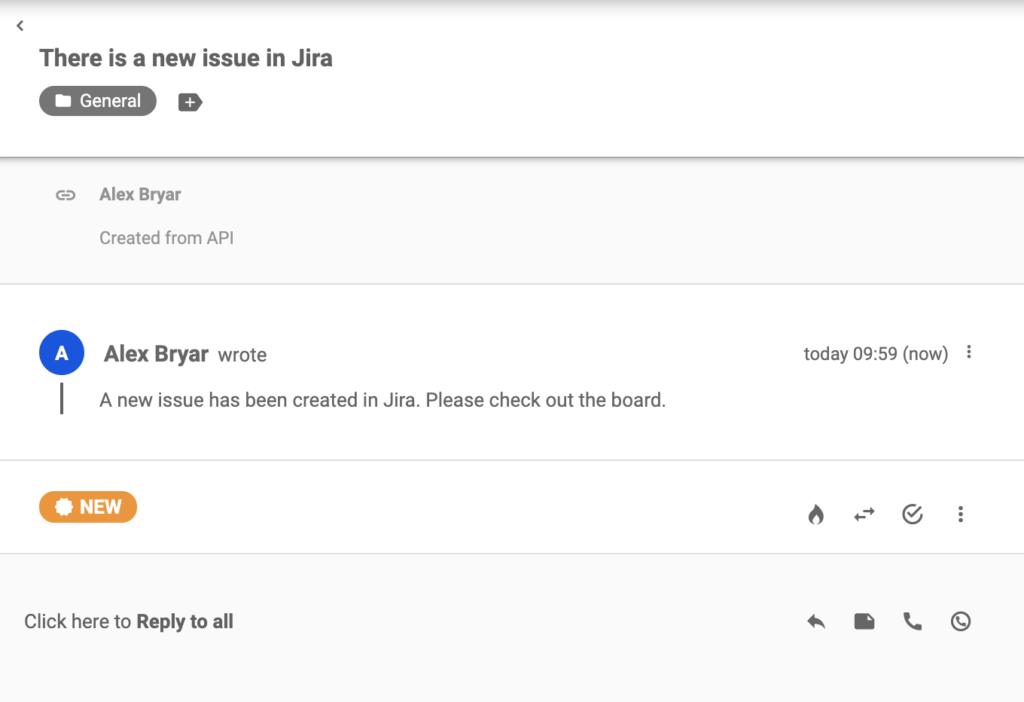
Dat is het! U hebt met succes Jira Software Cloud geïntegreerd met het LiveAgent-ticketsysteem.
Frequently Asked Questions
Wat is Jira?
Jira is projectmanagementsoftware waarmee je taken, projecten en producten kunt beheren. Bovendien wijst het op mogelijke bugs die moeten worden opgelost.
Wat zijn de voordelen van het gebruik van Jira?
De voordelen zijn: aanpasbare, handige plug-ins, gebruiksvriendelijk, verhoogt de efficiëntie van de workflow.
Ontdek wat een ondersteuningsticket is en hoe het uw klantenservice kan verbeteren. Leer over de voordelen, beste praktijken en hoe LiveAgent uw ondersteuning naar een hoger niveau tilt met geavanceerde automatisering en integraties. Verbeter communicatie en efficiëntie met een gecentraliseerde inbox. Bezoek nu!
Bied uitstekende klanten service.
Eenvoudige alles-in-één helpdesksoftware. 30 dagen gratis proefperiode, geen creditcard nodig. Verbeter klantenservice met LiveAgent!"

 Български
Български  Čeština
Čeština  Dansk
Dansk  Deutsch
Deutsch  Eesti
Eesti  Español
Español  Français
Français  Ελληνικα
Ελληνικα  Hrvatski
Hrvatski  Italiano
Italiano  Latviešu
Latviešu  Lietuviškai
Lietuviškai  Magyar
Magyar  Norsk bokmål
Norsk bokmål  Polski
Polski  Română
Română  Русский
Русский  Slovenčina
Slovenčina  Slovenščina
Slovenščina  简体中文
简体中文  Tagalog
Tagalog  Tiếng Việt
Tiếng Việt  العربية
العربية  English
English  Português
Português